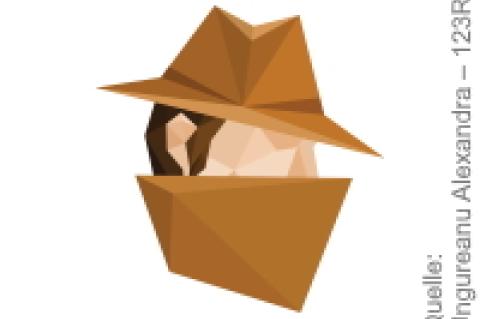Lesezeit
2 Minuten
Exchange-2016-Benutzerpostfächer verwalten (2)
Das Kerngeschäft von Exchange ist die Zustellung und der Versand von E-Mails über die Benutzerpostfächer. Bei deren Verwaltung stößt der Admin selten auf große Herausforderungen, doch zu wissen, was über den reinen E-Mail-Versand mit Postfächern möglich ist, kann die Arbeit der Anwender im Unternehmen an vielen Stellen erleichtern. Im zweiten Teil des Worshops geht es unter anderem darum, wie Sie Postfächern zwischen Organisationen verschieben.
Postfächern zwischen Organisationen verschieben
Exchange 2016 bietet wie seine Vorgänger die Möglichkeit, Postfächer zwischen Exchange-Servern unterschiedlicher Organisationen zu verschieben. Es gibt dabei zwei Arten von Verschiebevorgängen für Remotepostfächer:
Im ersten Schritt bei dieser Aufgabe müssen Sie sich mit dem EAC mit der anderen Gesamtstruktur verbinden. Damit dies funktioniert, müssen Sie die Remote-Verwaltung der PowerShell in der anderen Organisation über die Eingabeaufforderung zunächst mit Winrm quickconfig einschalten.
Zudem müssen Sie die Namensauflösung in beiden Organisationen gewährleisten. Der schnellste Weg ist, wenn Sie eine bedingte Weiterleitung in der DNS-Verwaltung für die jeweilige Organisation auf den DNS-Servern der beiden Organisationen anlegen. Es muss sichergestellt sein, dass sich die beiden Exchange-Server gegenseitig mit ihrem DNS-Namen auflösen können. Beim gesamtstrukturübergreifenden Verschieben von Postfächern muss die Zielorganisation über ein E-Mail-aktiviertes Benutzerobjekt verfügen, das mit dem Postfach in der Quellorganisation übereinstimmt.
Jetzt benötigen Sie das Skript "PrepareMoveRequest.ps1" aus "Program Files \ Microsoft \ Exchange Server \ V15 \ Scripts". In der Zielorganisation müssen Sie Exchange 2016 betreiben, ansonsten bleibt das Skript wirkungslos Sie sollten das Skript in der Exchange Management Shell des Servers in der Zielorganisation ausführen. Zum Start des Skripts benötigen Sie Administratorenrechte in der Ziel- und in der Quellorganisation. In der Quellorganisation sind die beiden Rollen "Exchange Server Administrators" und "Exchange Recipient Administrators" notwendig, in der Zielorganisation benötigt das ausführende Konto mindestens die RBAC-Rollen "Move Mailboxes", "Mail Recipients" und "Mail Recipient Creation".
Dem Skript geben Sie in Variablen die Anmeldedaten der lokalen Organisation (Zielorganisation) und der Remoteorganisation (Quellorganisation) mit. Öffnen Sie dazu die EMS und geben Sie den Befehl $local = Get-Credential ein. Sind Sie bereits mit einem Konto angemeldet, das über genügend Rechte verfügt, benötigen Sie diesen Befehl nicht. Anschließend geben Sie die Daten eines Administratorbenutzers der Zielorganisation im neuen Fenster oder direkt ein. Verwenden Sie den gleichen Befehl mit der Variable $remote = Get-Credential.
Sie benötigen Administratorrechte in der Quellorganisation, da das Skript die Zieladresse als X500-Adresse in das Objekt der Quellorganisation schreibt. Nun wechseln Sie in den Ordner "Program Files \ Microsoft \ Exchange Server \ V15 \ Scripts" und geben den folgenden Befehl ein:
Wollen Sie mehrere Benutzerkonten auf einmal vorbereiten, empfiehlt Microsoft, die E-Mail-Adressen in einer CSV-Datei aufzunehmen. Wie beim internen Verschieben können Sie auch zwischen Organisationen Postfächer in der EMS verschieben:
Seite 2: Postfächer verwalten
jp/ln/Thomas Joos
Exchange 2016 bietet wie seine Vorgänger die Möglichkeit, Postfächer zwischen Exchange-Servern unterschiedlicher Organisationen zu verschieben. Es gibt dabei zwei Arten von Verschiebevorgängen für Remotepostfächer:
- Verschieben von Postfächern innerhalb von Exchange-Organisationen: Bei diesem Szenario verfügen Sie über eine Exchange-Organisation und eine zweite Organisation mit mindestens einem Exchange-2013-Server.
- Verschieben von Postfächern bei Verwendung einer älteren Exchange-Version: In diesem Fall verfügen Sie über eine Exchange-2016-Organisation und eine zweite Organisation mit Exchange 2010/2013.
Im ersten Schritt bei dieser Aufgabe müssen Sie sich mit dem EAC mit der anderen Gesamtstruktur verbinden. Damit dies funktioniert, müssen Sie die Remote-Verwaltung der PowerShell in der anderen Organisation über die Eingabeaufforderung zunächst mit Winrm quickconfig einschalten.
Zudem müssen Sie die Namensauflösung in beiden Organisationen gewährleisten. Der schnellste Weg ist, wenn Sie eine bedingte Weiterleitung in der DNS-Verwaltung für die jeweilige Organisation auf den DNS-Servern der beiden Organisationen anlegen. Es muss sichergestellt sein, dass sich die beiden Exchange-Server gegenseitig mit ihrem DNS-Namen auflösen können. Beim gesamtstrukturübergreifenden Verschieben von Postfächern muss die Zielorganisation über ein E-Mail-aktiviertes Benutzerobjekt verfügen, das mit dem Postfach in der Quellorganisation übereinstimmt.
Jetzt benötigen Sie das Skript "PrepareMoveRequest.ps1" aus "Program Files \ Microsoft \ Exchange Server \ V15 \ Scripts". In der Zielorganisation müssen Sie Exchange 2016 betreiben, ansonsten bleibt das Skript wirkungslos Sie sollten das Skript in der Exchange Management Shell des Servers in der Zielorganisation ausführen. Zum Start des Skripts benötigen Sie Administratorenrechte in der Ziel- und in der Quellorganisation. In der Quellorganisation sind die beiden Rollen "Exchange Server Administrators" und "Exchange Recipient Administrators" notwendig, in der Zielorganisation benötigt das ausführende Konto mindestens die RBAC-Rollen "Move Mailboxes", "Mail Recipients" und "Mail Recipient Creation".
Dem Skript geben Sie in Variablen die Anmeldedaten der lokalen Organisation (Zielorganisation) und der Remoteorganisation (Quellorganisation) mit. Öffnen Sie dazu die EMS und geben Sie den Befehl $local = Get-Credential ein. Sind Sie bereits mit einem Konto angemeldet, das über genügend Rechte verfügt, benötigen Sie diesen Befehl nicht. Anschließend geben Sie die Daten eines Administratorbenutzers der Zielorganisation im neuen Fenster oder direkt ein. Verwenden Sie den gleichen Befehl mit der Variable $remote = Get-Credential.
Sie benötigen Administratorrechte in der Quellorganisation, da das Skript die Zieladresse als X500-Adresse in das Objekt der Quellorganisation schreibt. Nun wechseln Sie in den Ordner "Program Files \ Microsoft \ Exchange Server \ V15 \ Scripts" und geben den folgenden Befehl ein:
Prepare-MoveRequest.ps1Anschließend bereitet das Skript den Benutzer für den Verschiebevorgang vor und stellt sicher, dass das Benutzerkonto in der Zielorganisation über die notwendigen Attribute verfügt, um einen Verschiebevorgang zu starten.
-Identity <Benutzername@Domain.com>
-RemoteForestDomainController <DC001.Domain.com>
-RemoteForestCredential $RemoteCredentials
-LocalForestDomainController <DC001.Domain2.com>
-LocalForestCredential $LocalCredentials
Wollen Sie mehrere Benutzerkonten auf einmal vorbereiten, empfiehlt Microsoft, die E-Mail-Adressen in einer CSV-Datei aufzunehmen. Wie beim internen Verschieben können Sie auch zwischen Organisationen Postfächer in der EMS verschieben:
New-MoveRequestSeite 1: Postfächern zwischen Organisationen verschieben
-Identity <Benutzer in der Zielorganisation>
-RemoteLegacy
-TargetDatabase <Name der Zieldatenbank>
-RemoteGlobalCatalog <FQDN eines DC in der Quellorganisation>
-RemoteCredential $Remote -TargetDeliveryDomain <Name der Zieldomäne>
Seite 2: Postfächer verwalten
| Seite 1 von 2 | Nächste Seite >> |
jp/ln/Thomas Joos